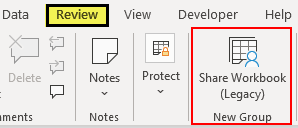
Prosedur Terlibat dalam Berbagi Buku Kerja Excel
Ikuti langkah-langkah di bawah ini untuk mempelajari opsi ini.
- Pertama, kita perlu memutuskan buku kerja mana yang ingin kita bagikan, jadi buka buku kerja Excel itu terlebih dahulu.
- Kemudian, kita harus pergi ke tab “Review” dan klik opsi “Share Workbook (Legacy)” di Excel di buku kerja itu.
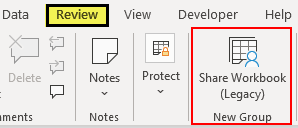
- Segera setelah kita mengklik “Bagikan Buku Kerja (Legacy)”, kotak dialog di bawah ini akan ditampilkan kepada kita. Di bawah jendela, kami memiliki dua tab, “Mengedit” dan “Lanjutan”, di bawah opsi “Mengedit”. Selanjutnya, pilih kotak centang “Gunakan fitur buku kerja bersama yang lama alih-alih pengalaman penulisan bersama yang baru.”
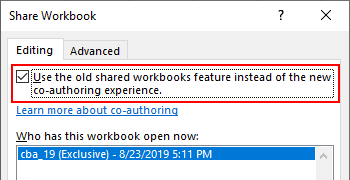
- Di bawah tab “Pengeditan”, itulah satu-satunya pilihan yang kami miliki. Sekarang pilih tab “Lanjutan”. Di bawah tab “Lanjutan”, kita dapat “Melacak Perubahan”, “Memperbarui Perubahan”, “Perubahan yang bertentangan antar pengguna”, dll.

- Setelah semua pengaturan yang kita lakukan di jendela di atas, kita harus mengunggah file ke lokasi jaringan seperti Dropbox dari mana mereka dapat mengakses buku kerja. Kemudian, kita harus mengirimkan tautan atau memberikan kata sandi ID pengguna.
- Setelah itu, kita bisa mengirimkan link workbook yang tersimpan ke orang yang bersangkutan.
Kesalahan dalam Buku Kerja Berbagi Excel
Saat kita memilih opsi “Share Workbook”, seringkali muncul pesan error. Alasan di balik ini adalah beberapa pengaturan di Excel.
Ikuti langkah-langkah di bawah ini untuk mengubah pengaturan.
Buka “File” >>> “Opsi” >>> “Pusat Kepercayaan” >>> “Pengaturan Pusat Kepercayaan” >>> hapus centang “Hapus informasi pribadi dari properti file saat disimpan.”
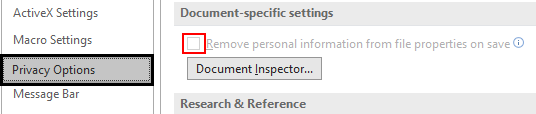
Buku Kerja Berbagi Excel tetapi Juga Melindungi Pelacakan Perubahan
Berbagi buku kerja bukan satu-satunya fitur yang tersedia. Sebaliknya, kami juga dapat memperkirakan perubahan pengguna lain. Untuk menerapkan perubahan ini, kita harus membatalkan pembagian buku kerja sebelum melakukan perubahan apa pun.
Untuk memeriksa perubahan pengguna dan memiliki kendali, kita harus mengikuti langkah-langkah di bawah ini.
- Langkah 1: Pertama-tama kita harus pergi ke tab “Tinjau”.
- Langkah 2: Di samping “Bagikan Buku Kerja”, kami memiliki opsi “Lindungi dan Bagikan Buku Kerja (Legacy)”. Klik pada opsi itu.
![]()
- Langkah 3: Setelah kita mengklik “Lindungi dan Bagikan Buku Kerja (Legacy)”, kita dapat melihat di bawah kotak dialog. Di bawah “Kata Sandi (opsional)”, kita harus memasukkan kata sandi sesuai keinginan dan mengingatnya!
![]()
- Langkah 4: Kata sandi bukanlah opsi wajib. Namun, sebaiknya masukkan kata sandi dan bagikan buku kerja untuk mengontrol perubahan.
Lindungi Lembar vs. Lindungi Buku Kerja Bersama
Kita dapat melihat dua jenis perlindungan dengan excel, yaitu, ‘Protect Sheet in ExcelProtect Sheet In ExcelKetika kita tidak ingin pengguna lain membuat perubahan pada lembar kerja kita, kita dapat menggunakan fitur Lindungi lembar kerja di Excel. Ini dapat ditemukan di tab Review Excel. baca selengkapnya’ dan “Lindungi Buku Kerja Bersama.” Jangan bingung dengan dua opsi ini. Keduanya tidak sama. Di bawah ini adalah perbedaan antara keduanya:
- “Lindungi Lembar” melindungi lembar kerja, bukan buku kerja.
- “Lindungi Buku Kerja Bersama” berarti kami tidak mengizinkan pengguna opsi pelacakan perubahan buku kerja bersama.
Un-Share & Hapus Pengguna Dari Buku Kerja Bersama
Kami juga dapat membatalkan pembagian dan menghapus pengguna tertentu dari buku kerja bersama.
Untuk membatalkan berbagi buku kerja, kita perlu menghapus centang opsi “Gunakan fitur buku kerja bersama yang lama alih-alih pengalaman penulisan bersama yang baru”.
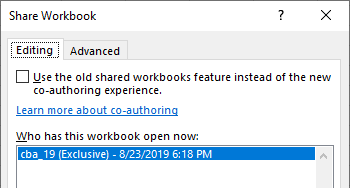
Jika kita ingin menghapus pengguna, kita harus memilih pengguna dan mencentang tombol “Hapus Pengguna”, seperti yang ditunjukkan di bawah ini.
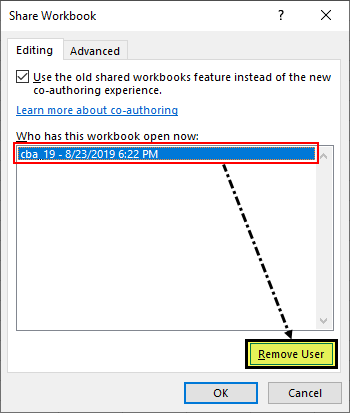
Akibatnya, itu akan menghapus pengguna yang dipilih dari buku kerja ini.
Hal-hal untuk diingat
- Kami perlu melindungi buku kerja bersama dan opsi berbagi untuk melacak perubahan.
- “Lindungi Lembar Kerja” dan “Lindungi Buku Kerja Bersama” tidak sama.
Artikel yang Direkomendasikan
Artikel ini adalah panduan langkah demi langkah untuk Excel Shared Workbook. Di sini, kami menyediakan panduan langkah demi langkah untuk berbagi file di Excel beserta contoh dan penjelasannya. Anda dapat mempelajari lebih lanjut tentang Excel dari artikel berikut: –
- 5 Jenis Alat Audit Excel
- Buka proteksi Buku Kerja di Excel
- Apa itu Power Query di Excel?
- Bagaimana Cara Melindungi Buku Kerja di Excel?
- Angka Apel vs. Excel








